
Photoshopで唇のツヤを出す方法を紹介します。唇にツヤを足すには、唇の色味を鮮やかにして気になる部分をコピースタンプツールなどで補正していきます。
■使用する機能「色相・彩度」「レベル補正」「コピースタンプツール」
1.唇だけを鮮やかにする
Photoshopでレタッチしたい画像を開きます(図1)。

まずは、なげなわツールで(図2)唇の部分を大まかに囲います(図3)。次に選択範囲メニュー→“選択範囲を変更”→“境界線をぼかす...”を選択し、[境界をぼかす]を[ぼかしの半径:5pixel]にしてOKをクリック(図4)。
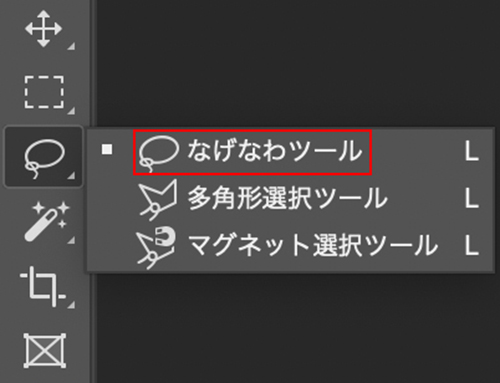

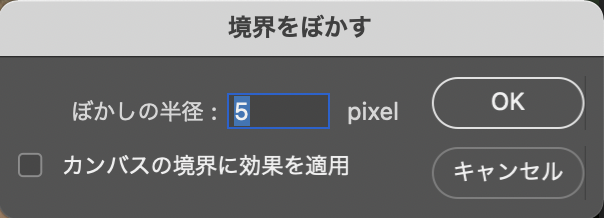
続いてレイヤーメニュー→“新規調整レイヤー”→“色相・彩度...”を選択し、[彩度:+30]に設定して彩度を上げます(図5)。選択範囲を作っていたので、唇の部分にはレイヤーマスクがかかった状態となります(図6)(図7)。
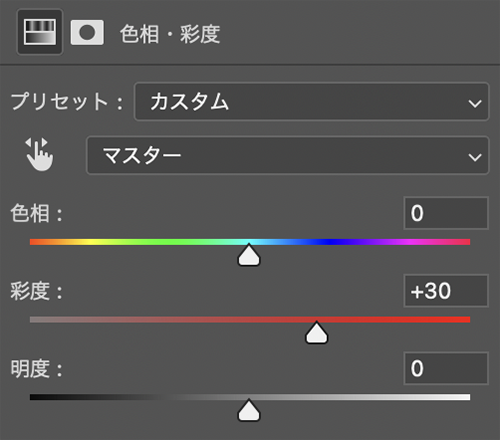
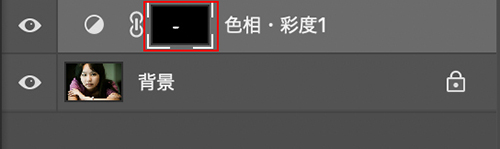

2.唇の明るさを補正する
もう少し調整が必要な場合は同様の手順で唇の部分に選択範囲を作り、レイヤーメニュー→“新規調整レイヤー”→“レベル補正...”を選択し、画像を見ながら調整を行います。ここではハイライトのスライダー(白の三角)を内側にドラッグし、唇をやや明るくして露出を整えました(図8)(図9)。
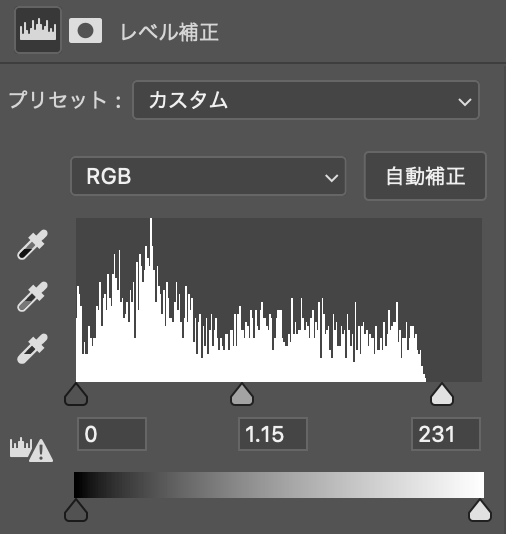
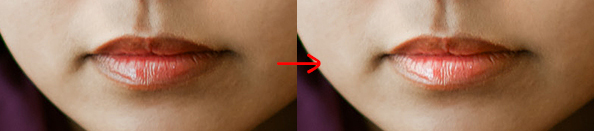
3.部分的に細かく補正
唇がカサついていたり、消したいシワなどがある場合はコピースタンプツールを使用して修正します。まずはコピースタンプツールを選択(図10)。
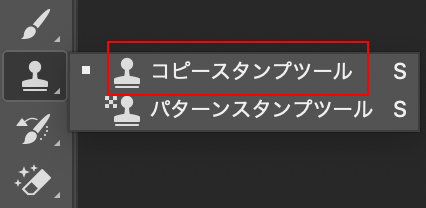
続いて新規レイヤーを作成し、画像に合わせてオプションバーでブラシの設定をします。ここでは[不透明度:15%][サンプル:すべてのレイヤー]に設定。唇の気になる部分をドラッグして修正するとツヤのある唇に補正できました(図11)。
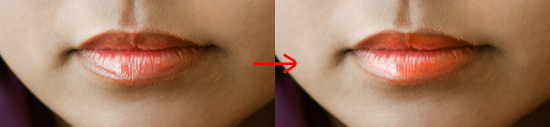

以上、Photoshopで唇のツヤを出す方法でした。
写真素材:http://www.ashinari.com/2012/09/27-370783.php?category=265
制作:マルミヤン 編集:編集部
作例制作

- MARUMIYAN(マルミヤン)
- グラフィックデザイナー/イラストレーター
- 2007年より「マルミヤン」(Marumiyan)名義で、福岡を拠点に活動を開始。雑誌、広告、CDジャケット、パッケージ、アパレル、プロダクト、Webなど、様々な媒体で活動を行う。人物や植物、動物、建物など、様々なアイコンをグラフィカルに組み合わせ、洗練された作品作りを目指す。また “FOUR DIMENSIONS WORLD” をテーマとした作品も精力的に制作している。2008年「FUNKY802 digmeout」オーディション通過。https://marumiyan.com/












2021.09.09 Thu2022.01.21 Fri